X
Nuestro equipo de editores e investigadores capacitados han sido autores de este artículo y lo han validado por su precisión y amplitud.
wikiHow's Content Management Team revisa cuidadosamente el trabajo de nuestro personal editorial para asegurar que cada artículo cumpla con nuestros altos estándares de calidad.
Este artículo ha sido visto 4041 veces.
Este wikiHow te enseñará a guardar una historia de Snapchat de modo que tendrás una copia una vez que desaparezca.
Pasos
Parte 1
Parte 1 de 3:Escoger una ubicación predeterminada para guardar
Parte 1
-
1Abre Snapchat. Es la aplicación de color amarillo que tiene el contorno de un fantasma. Esto te llevará a una vista de cámara.
- Si no iniciaste sesión, se te indicará que lo hagas.
-
2Desliza hacia abajo en la pantalla. Así abrirás la página de tu perfil.
-
3Pulsa en ⚙. Se encuentra en el lado superior derecho de la pantalla y te llevará a Ajustes.
-
4Pulsa en Recuerdos. Se encuentra debajo de Mi cuenta.
-
5Pulsa en Guardar en. Se encuentra debajo de Guardar.
-
6Pulsa en una ubicación para guardar. Snapchat a partir de ese momento guardará fotos y videos en la ubicación que escojas.
- Recuerdos es la galería de fotos de Snapchat. Para entrar a Recuerdos, desliza hacia arriba desde la pantalla de cámara en Snapchat.
- Recuerdos y carrete guardará las fotos en Recuerdos y en el carrete de tu dispositivo.
- Solo al carrete guardará las fotos solo en el carrete de tu dispositivo.
Parte 2
Parte 2 de 3:Guardar tu historia
Parte 2
-
1Abre Snapchat. Es la aplicación de color amarillo que tiene el contorno de un fantasma. Así abrirás la pantalla de la cámara.
- Si no iniciaste sesión en Snapchat, se te indicará que lo hagas.
-
2Desliza hacia la izquierda. Así abrirás la pantalla Mis historias.
- También puedes pulsar en el botón Historias que está en el lado inferior derecho de la pantalla.
-
3Pulsa en el icono Guardar. Se encuentra a la derecha de Mi historia y se asemeja a una flecha que apunta hacia abajo. Aparecerá una pantalla.
-
4Pulsa en Sí para guardar tu historia. Toda tu historia se guardará en la ubicación predeterminada.
- Si no quieres ver esta indicación cada vez que guardes una historia, pulsa en Sí y no volver a preguntar.
Parte 3
Parte 3 de 3:Guardar historias de amigos
Parte 3
-
1Abre Snapchat. Es la aplicación de color amarillo que tiene el contorno de un fantasma. Así abrirás la pantalla de la cámara.
- Si no iniciaste sesión en Snapchat, se te indicará que lo hagas.
-
2Desliza hacia la izquierda. Así abrirás la pantalla Mis historias.
- También puedes pulsar en el botón Historias que está en el lado inferior derecho de la pantalla.
-
3Pulsa en el nombre de un amigo para ver su historia. Su historia se reproducirá una vez.
-
4Haz captura de pantalla de la historia. En un iPhone o iPad, mantén presionado el botón de dormir o despertarse que está a un lado o en la parte superior del dispositivo y presiona y suelta el botón de inicio. Esta captura de pantalla se guardará en el carrete de tu dispositivo.
- Si la historia consta de fotos fijas, podrás guardar cada foto de la historia. Los videos y animaciones no se guardarán por completo como una foto.
- Snapchat envía notificaciones cuando alguien hace una captura de pantalla de un snap, por lo tanto, tu amigo sabrá si guardaste su historia.
Consejos
- Asegúrate de guardar tu historia dentro de las 24 horas de haberla publicado o de lo contrario desaparecerá.
- Para guardar solo un snap de tu historia en vez de guardar todo, ingresa a Historias y pulsa en Mi historia. Cuando estés en la foto que quieras guardar, desliza hacia arriba y pulsa en el icono de flecha hacia abajo que está en el lado inferior derecho de la pantalla. El snap se guardará en la ubicación predeterminada.




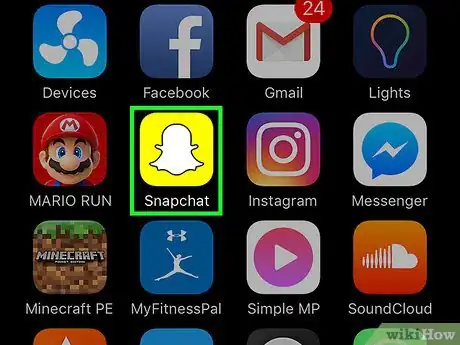
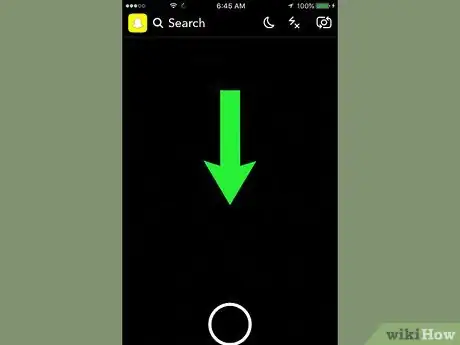
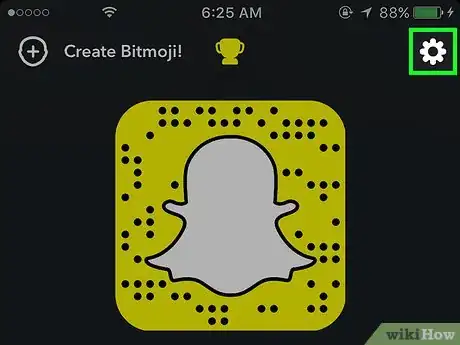
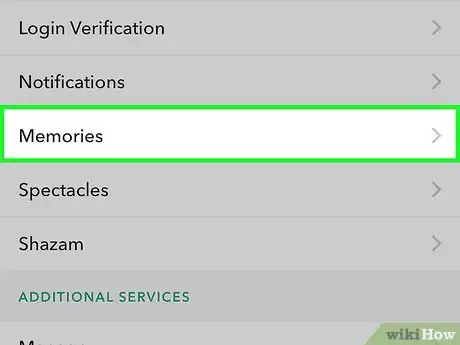
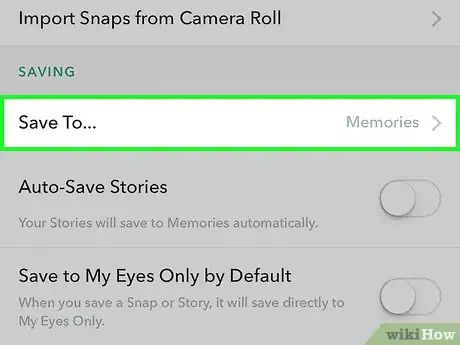
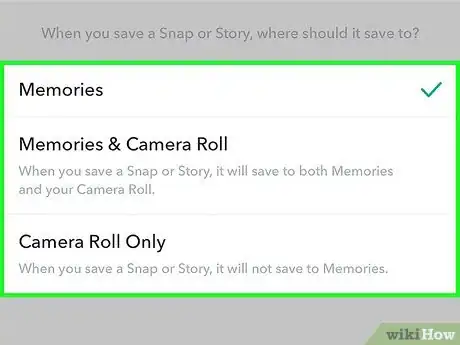
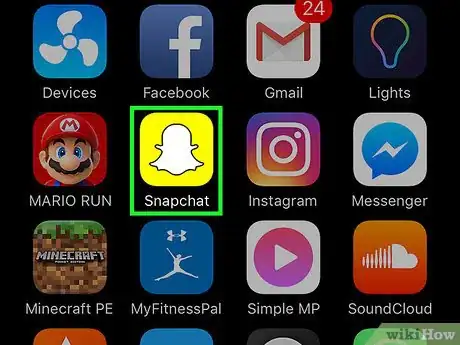
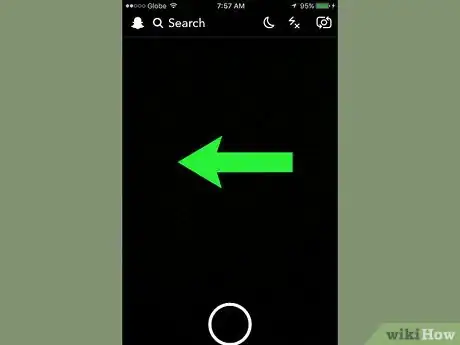
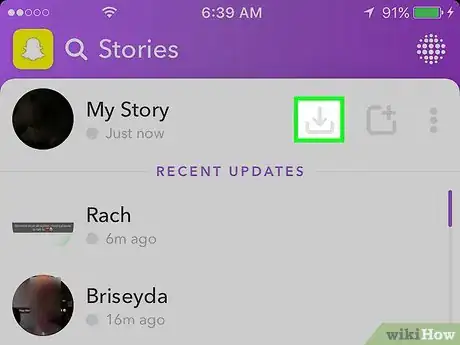
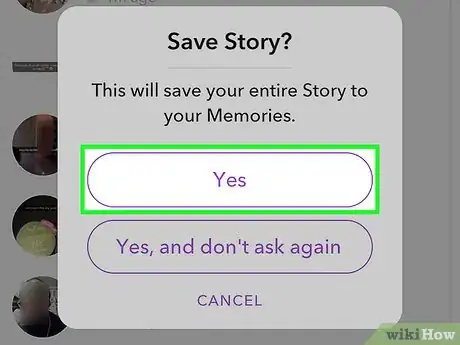
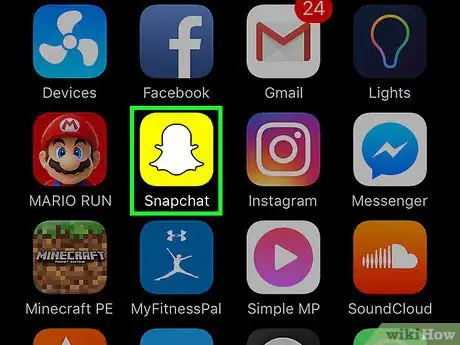
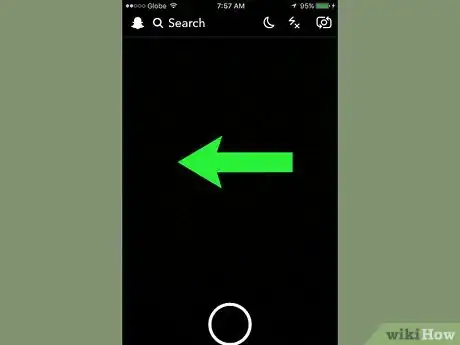
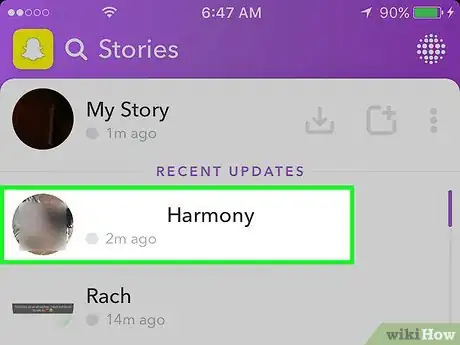
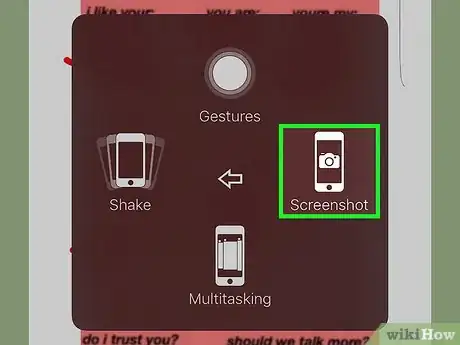













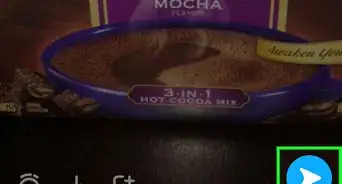





wikiHow's Content Management Team revisa cuidadosamente el trabajo de nuestro personal editorial para asegurar que cada artículo cumpla con nuestros altos estándares de calidad. Este artículo ha sido visto 4041 veces.